Deci, pentru a personaliza drepturile de utilizator într-o configurație tipică, următoarele directoare: utilizatori. GruppyDostupa și ProfiliGruppDostupa. Schematic, relația dintre aceste ghiduri sunt pot fi reprezentați după cum urmează:
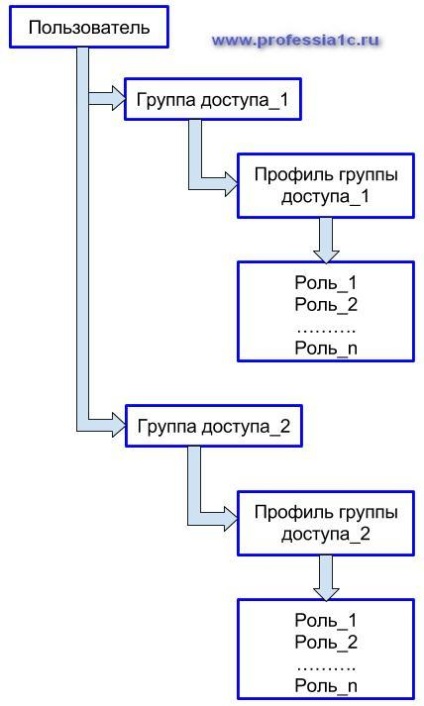
Astfel, fiecare utilizator poate aparține uneia sau mai multor grupuri de acces. La rândul său, fiecare grup de acces asociat cu profilul tau. A la profiluri deja în mod direct legate de rolul editat în configuratorul.
La momentul configurației inițiale în modul de întreprindere creează automat grupuri și profiluri standard.
Acum, să ne uităm un pic mai în detaliu aceste directoare. Accesul la otrkryvaetsya pe fila Administrare, în Setări utilizator și drepturi
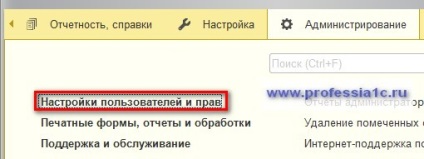
În fereastra care avem acces la toate cele trei director.
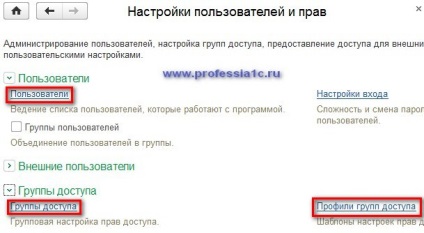
Să le examinăm pe scurt.
Profiluri de grupuri de acces
Pentru a începe cu grupuri de profiluri de acces. Deschideți profilul ofițerului superior de personal. care vine ca o parte a configurației.
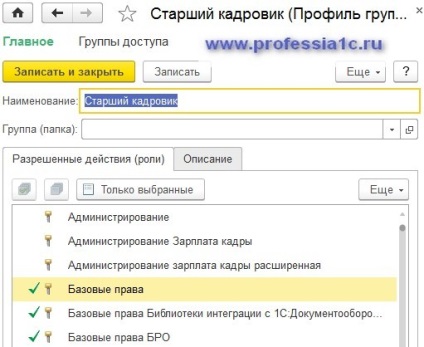
Dupa cum se poate vedea în tabelul steagurile marcate rolurile pe care sunt implicate în acest profil. Dacă apăsați butonul Numai selectat. acesta va afișa toate rolurile, nu numai marcate cu steaguri. Pentru profile, furnizate ca parte a configurației casetele de selectare nu sunt disponibile pentru editare. Dar, dacă vom crea un profil nou, puteți face toate este necesar de menționat rolul. Astfel, dacă nu avem nici un rol în profilul predefinit, este mai bine pentru a crea propriul profil și atribui roluri corespunzătoare.
grupuri de acces
totul este destul de simplu în grupurile de acces. Nu voi da o imagine. După crearea sau deschiderea unui grup pentru ea, aveți posibilitatea să atribuiți un profil și selectați utilizatorii care vor fi incluse în acest grup.utilizatori
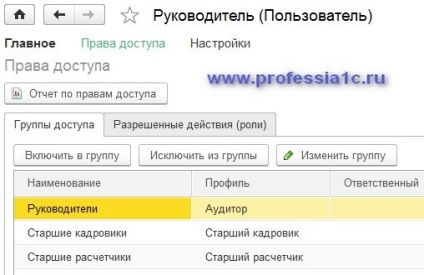
În acest articol ne interesează fila Permisiuni. Grupuri de acces fila, putem permite unui utilizator la unul sau mai multe grupuri de acces. O Acțiuni fila permisă (rol) afișează o listă de roluri care sunt disponibile pentru utilizator printr-o mulțime de utilizator -> Grupuri de acces -> Profiluri. Această listă nu poate fi editat și completat în mod automat în momentul numirii unui grup de acces. Dacă după toate intrările blog-ul merge la configuratorul, vom vedea că setul de roluri au schimbat în conformitate cu această listă. Astfel, în 1C: Enterprise modul, putem crea și de a crea pe deplin toate setările de utilizator fără a utiliza configuratorul. Un avantaj al acestei abordări este posibilitatea de a delega funcții pentru a configura drepturile de utilizare de către utilizatorii managerilor, care sunt responsabili pentru separarea puterilor subalternilor.